Windows10系统总会弹出广告的过滤技巧
windows10系统运行过程中经常会弹出广告,非常烦人,使用传统广告拦截工具的常规拦截方法,往往不能解决商店应用广告的问题,所有需要用特殊办法。今天小编分享给大家Windows10系统总会弹出广告的过滤技巧,希望能够帮助到大家。
1、如果我们发现广告来自于传统应用软件,那么可以使用诸如360安全卫士提供的广告过滤轻应用工具。360弹窗过滤器在开启过滤功能之后,可自动过滤软件弹窗,还可以打开强力模式开关,以更强硬的手段对付弹窗信息。
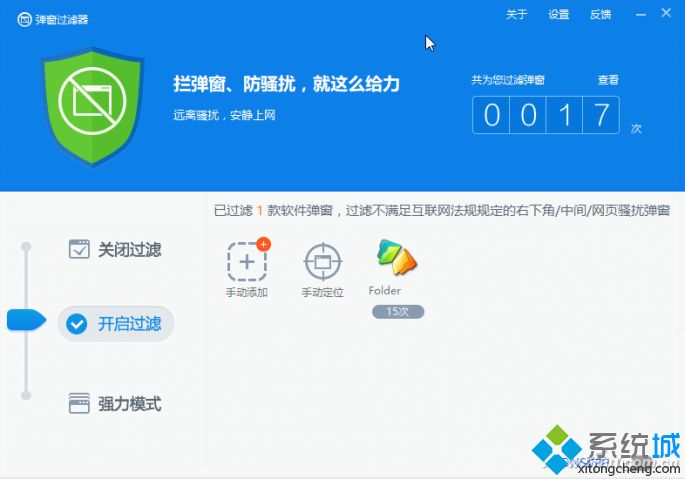
2、此外,我们还可以使用ADsafe净网大师工具。在净网大师软件中,通过添加代理地址的方式,可实现对弹窗软件的过滤。
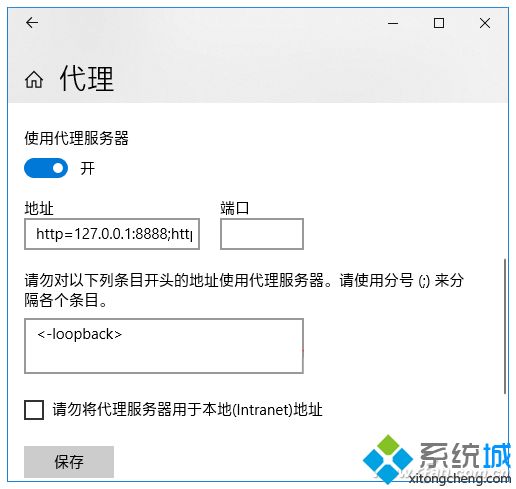
3、而针对UWP应用中的弹出广告,我们可借助于一款Fiddler软件进行过滤。下载Fiddler软件需要首先填写下载软件的用户名和邮箱地址,然后点击红色下载按钮,可下载其Windows版本。
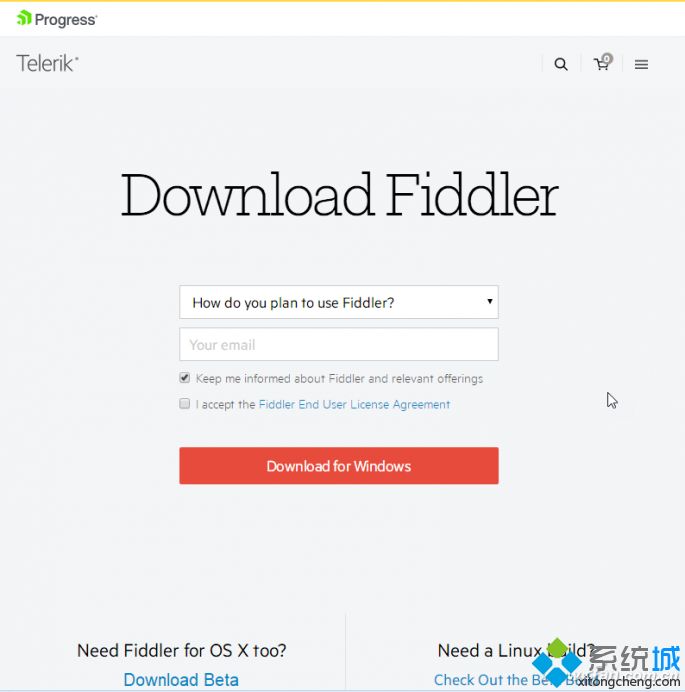
4、软件安装成功并运行之后,单击工具栏上的Winconfig按钮,打开AppContainer Loopback Exemption Utility窗口,从列表中选择要过滤的UWP应用,这样Fiddler软件就可以自动分析商店应用的活动情况,过滤其中包含的广告数据,从而达到广告窗口不弹出的最终目的。
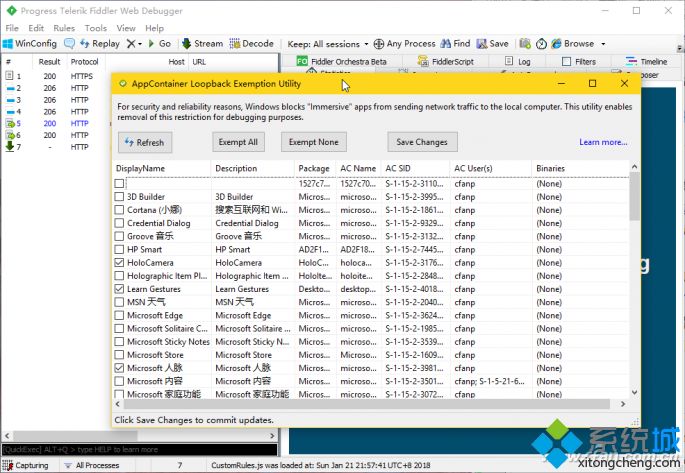
5、在选择过程中,可通过Exempt All或Exempt None两个按钮,达到全选或全不选的目的。此外,也可以通过右键菜单操作,从中选择两个项目来进行控制。
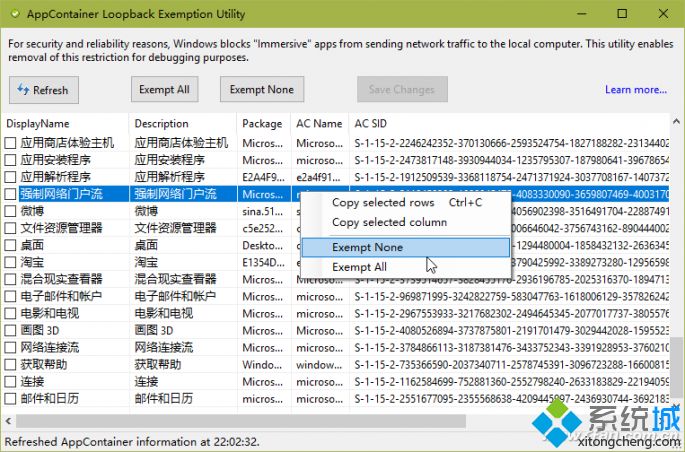
我告诉你msdn版权声明:以上内容作者已申请原创保护,未经允许不得转载,侵权必究!授权事宜、对本内容有异议或投诉,敬请联系网站管理员,我们将尽快回复您,谢谢合作!










